OnionMedia X é um downloader e conversor de mídia gratuito. Um aplicativo gratuito para arquivos de vídeo e áudio que funciona com ffmpeg e yt-dlp. Neste tutorial, saiba como instalar o OnionMedia X no Linux, usando pacotes Flatpak.
OnionMedia X suporta uma grande quantidade de formatos e codecs e é open source no GitHub. Não perca mais tempo e instale essa maravilhosa ferramenta agora mesmo no seu Linux, de forma simples e rápida, seguindo o tutorial abaixo.
Saiba instalar o OnionMedia X no Ubuntu e derivados!
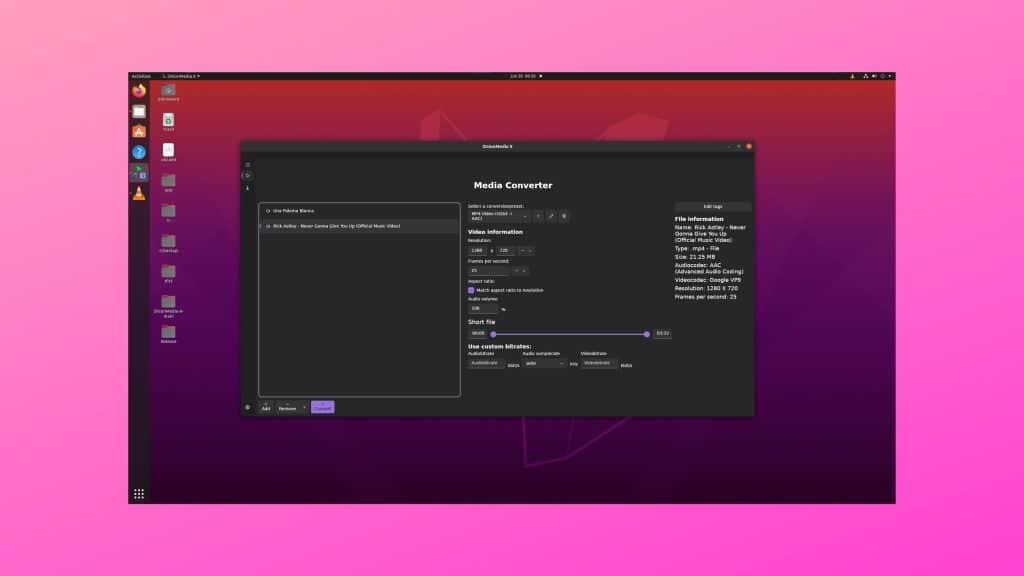
Para instalar o OnionMedia X no Ubuntu, execute o comando abaixo. Vale lembrar que neste processo de instalação, vamos utilizar um pacotes flatpak.
Passo 1 – Instalar e ativar o suporte ao Flatpak no Ubuntu, Linux Mint e derivados:
sudo apt install flatpakPasso 2 – Agora, vamos adicionar o repositório Flathub, que é onde vamos baixar e instalar o OnionMedia X para seguir com o processo de instalação no Ubuntu, Linux Mint ou derivados:
flatpak remote-add --if-not-exists flathub https://flathub.org/repo/flathub.flatpakrepoPasso 3 – Agora, precisamos reiniciar o sistema, em seguida, volte neste tutorial e prossiga com a instalação! Para reiniciar você pode utilizar o botão padrão do seu ambiente, ou execute o comando abaixo:
sudo rebootPasso 4 – Execute o comando de instalação do OnionMedia X no Ubuntu, Linux Mint e derivados:
flatpak install flathub io.github.onionware_github.onionmediaPasso 5 – Comando para executar a aplicação:
flatpak run io.github.onionware_github.onionmediaSaiba instalar o OnionMedia X no Fedora e derivados!

Para instalar o OnionMedia X no Fedora, execute os comandos abaixo. Lembrando que o Fedora já vem com suporte ao Flatpak habilitado, então basta executar os comandos abaixo:
Passo 1 – Execute o comando de instalação do OnionMedia X no Fedora:
flatpak install flathub io.github.onionware_github.onionmediaPasso 2 – Comando para executar a aplicação:
flatpak run io.github.onionware_github.onionmediaSaiba instalar o OnionMedia X no Debian e derivados!
Para instalar o OnionMedia X no Debian, execute os comandos abaixo:
Passo 1 – Instalar o suporte ao Flatpak no Debian:
apt updateapt install flatpakPasso 2 – Vamos adicionar o repositório do Flathub:
flatpak remote-add --if-not-exists flathub https://flathub.org/repo/flathub.flatpakrepoPasso 3 – Reinicie o sistema, você pode fazer isso manualmente utilizando o botão do seu ambiente ou o comando abaixo:
rebootPasso 4 – E agora, vamos executar o comando para instalar o OnionMedia X no Debian ou derivados. Observe que o comando abaixo está com o sudo, caso você não o tenha habilitado, remova o sudo e instalar usando o ROOT mesmo:
flatpak install flathub io.github.onionware_github.onionmediaPasso 5 – Comando para executar a aplicação:
flatpak run io.github.onionware_github.onionmediaSaiba instalar o OnionMedia X no openSUSE e derivados!

Para instalar o OnionMedia X no openSUSE, execute os comandos abaixo. Vamos utilizar um repositório:
Passo 1 – Instalar o Flatpak
sudo zypper install flatpakPasso 2 – Agora, vamos adicionar o repositório Flathub:
flatpak remote-add --if-not-exists flathub https://flathub.org/repo/flathub.flatpakrepoPasso 3 – Vamos reiniciar, faça isso usando o botão de reiniciar do seu ambiente ou o comando abaixo:
sudo rebootPasso 4 – Execute o comando de instalação do OnionMedia X no OpenSUSE:
flatpak install flathub io.github.onionware_github.onionmediaPasso 5 – Comando para executar o OnionMedia X
flatpak run io.github.onionware_github.onionmedia
É isso, esperamos ter ajudado você a instalar o OnionMedia X no Linux!
